Tekijä:SK0 kommenttiaViimeksi päivitetty 21. huhtikuuta 2011
Oletetaan tässä esimerkissä, että haluat asettaa hälytyksen kello 12.30 osallistuaksesi kokoukseen.
1. Napauta "Kalenteri" -sovellusta
2. Napauta plus-kuvaketta oikeassa alakulmassa lisätäksesi tapahtuman.
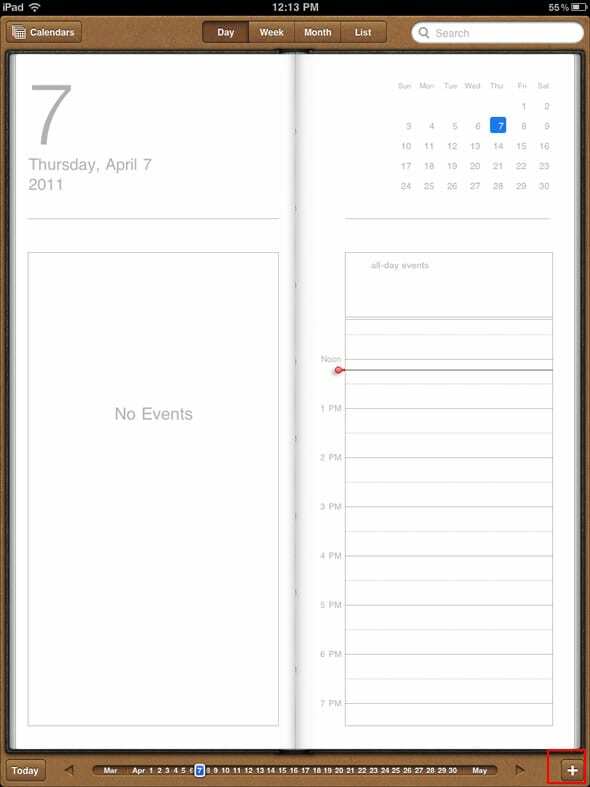
3. Kirjoita otsikko. Sijainti on valinnainen.
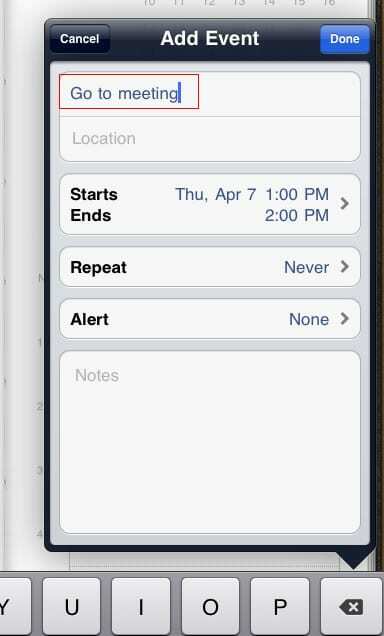
4. Napauta alkamis- ja lopetusaikaa.
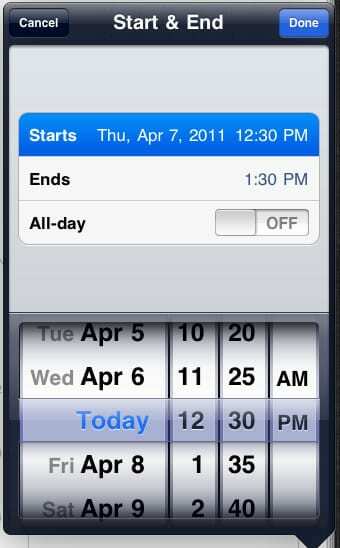
Nyt voit säätää aloitusaikaa vierittämällä päivämäärän/ajan valitsimia ylös tai alas.
5. Tee samalla tavalla ajan lopussa.
6. Tallenna napauttamalla Valmis-painiketta.
7. Napauta hälytyskenttää.
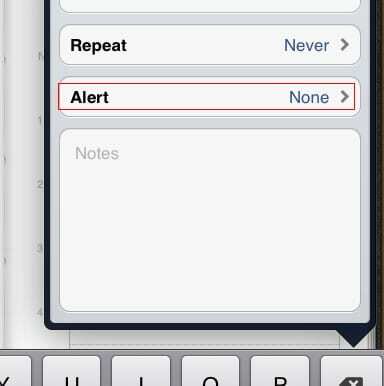
8. Valitse, kuinka monta minuuttia ennen tapahtumaa haluat antaa käynnistyä.
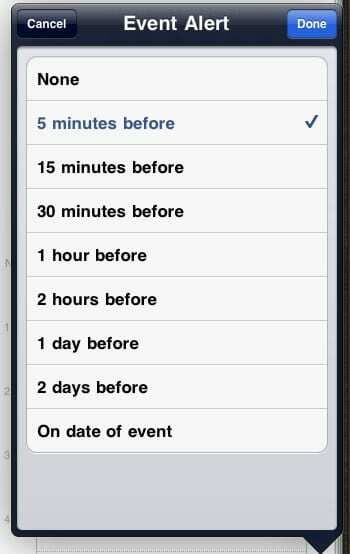
Jos valitset "Ei mitään", hälytystä ei tule, mutta tapahtuma merkitään kalenteriisi.
8. Napauta Valmis-painiketta, kun olet valmis.
9. Voit halutessasi syöttää toisen hälytyksen tai muistiinpanoja.
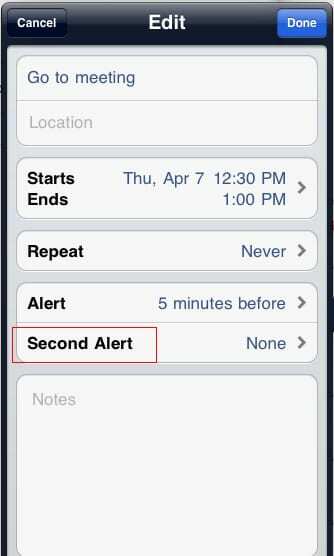
10. Muista tallentaa tapahtuma "Lisää tapahtuma" -valintaikkunassa Valmis.
11. Nyt näet tapahtuman merkittynä kalenteriisi.
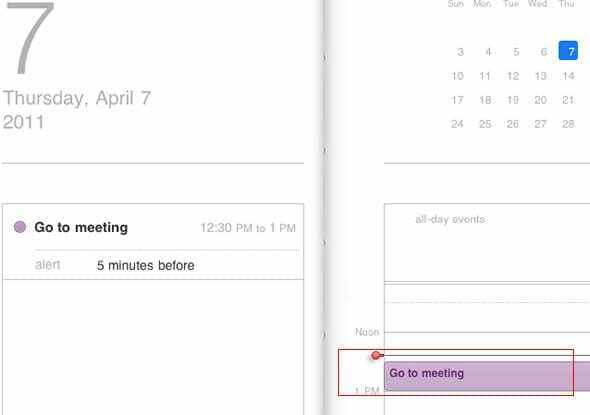
12. Napauta tapahtumaa muokataksesi tai poistaaksesi sen, jos haluat…
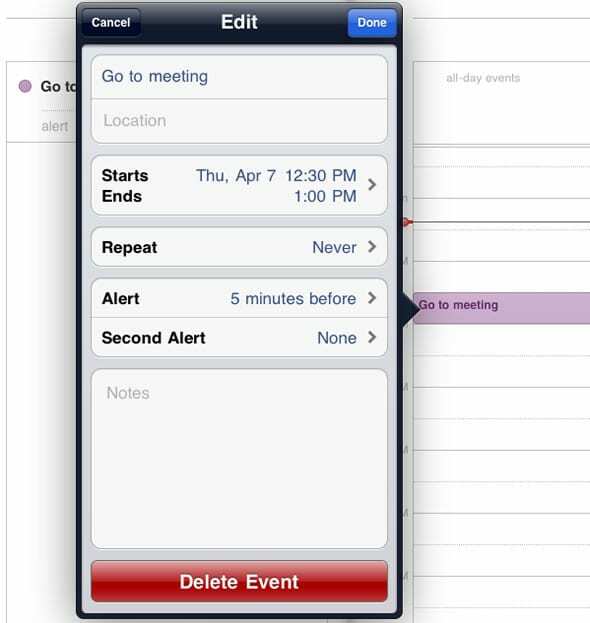
13. Kun aika koittaa, hälytysikkuna tulee näkyviin iPadiin ja hälytysääni soi
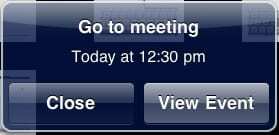
Tämä oletetaan, että et ole mykisttänyt hälytystä/ilmoituksia. Hälytykset/ilmoitukset mykistetään, kun kytket iPadin oikealla puolella olevan sivukytkimen ala-asentoon.

Sudz (SK) on ollut tekniikan pakkomielle sen jälkeen, kun A/UX ilmestyi Applelle, ja hän on vastuussa AppleToolBoxin toimituksellisesta suunnasta. Hänen kotipaikkansa on Los Angeles, Kalifornia.
Sudz on erikoistunut kattamaan kaiken macOS: n, koska hän on vuosien varrella arvioinut kymmeniä OS X- ja macOS-kehityksiä.
Aikaisemmassa elämässään Sudz työskenteli auttamalla Fortune 100 -yrityksiä niiden teknologia- ja liiketoimintamuutospyrkimyksissä.